DOCX文档怎样插入十字箭头标注
1、首先我们打开DOCX,进入到主界面,如图所示。
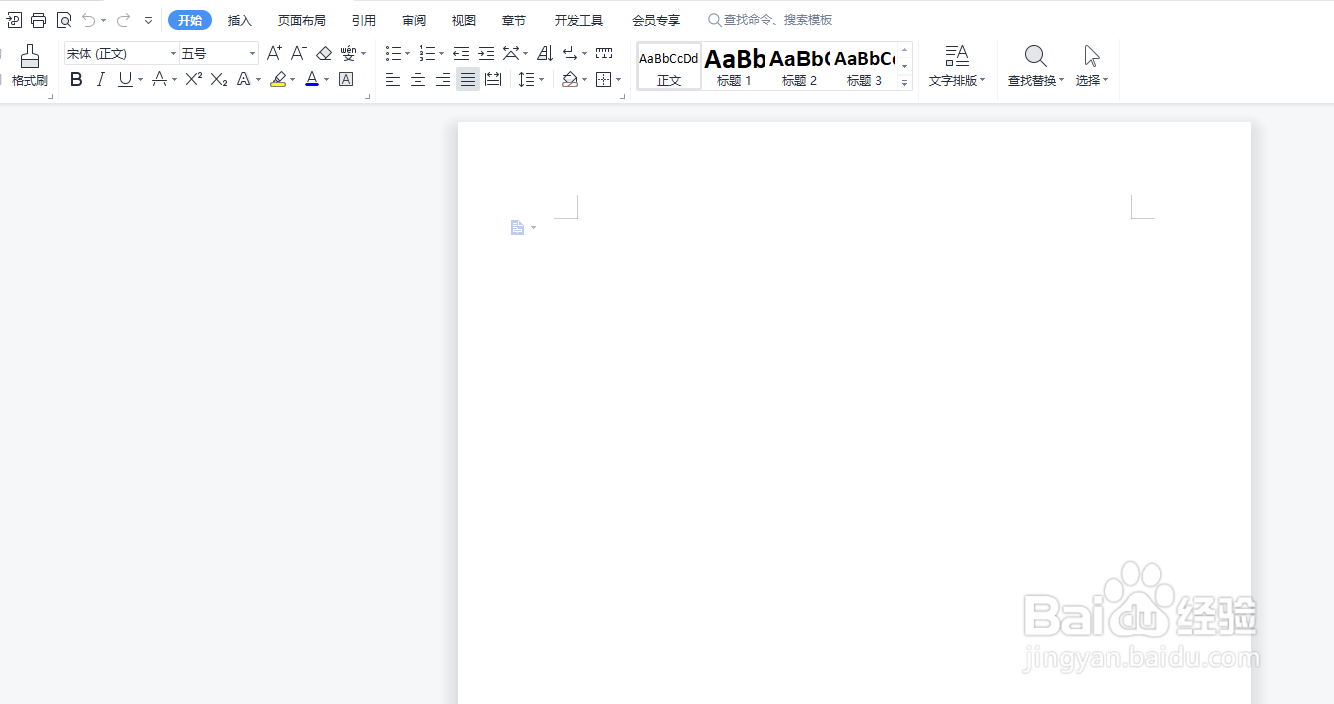
2、进入到DOCX的主界面后,我们点击上分的插入选项,如图所示。
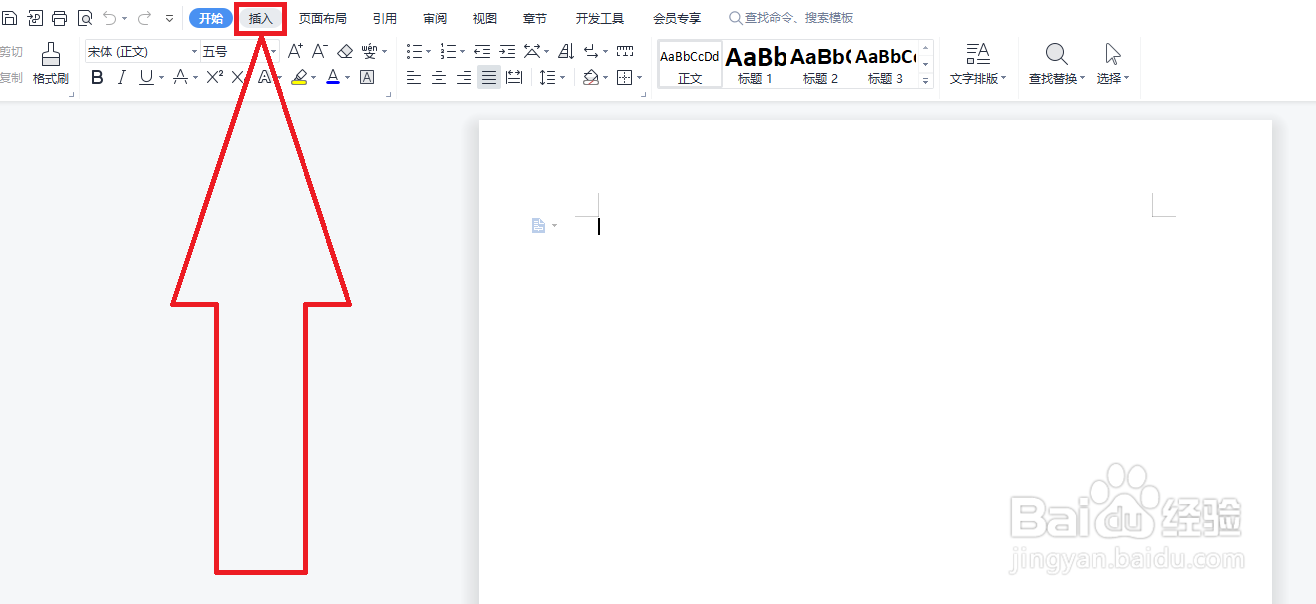
3、在插入栏中找到形状选项,点击选择。
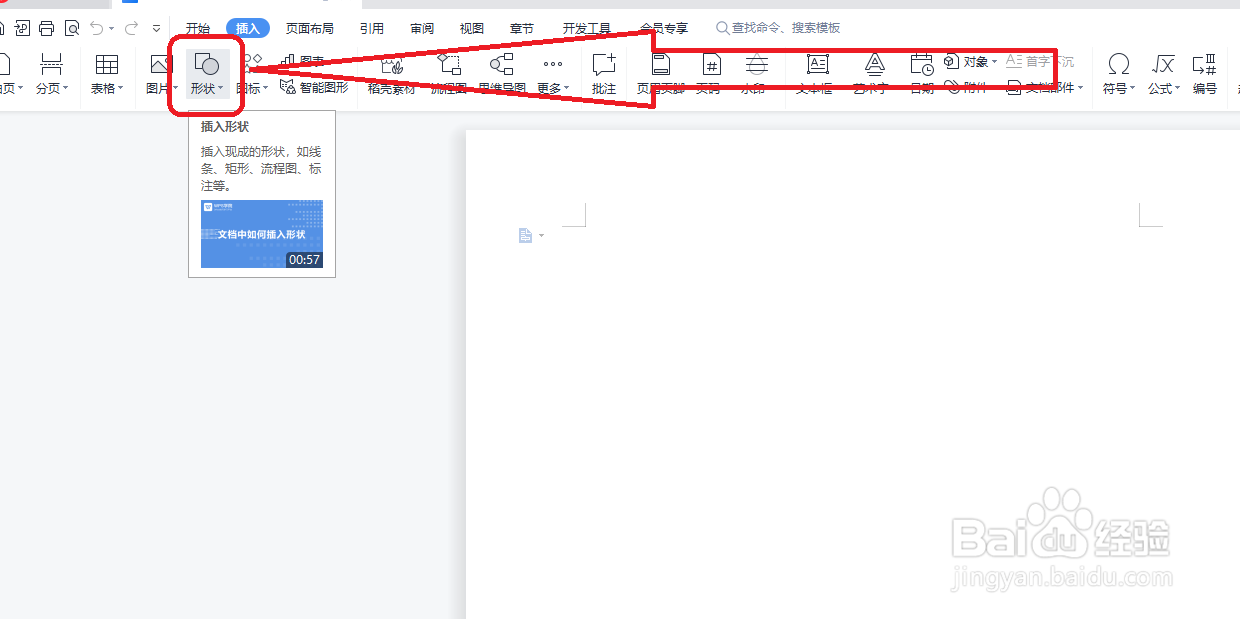
4、点击形状选项,出现下路列表,我们找到十字箭头标注,点击选择。
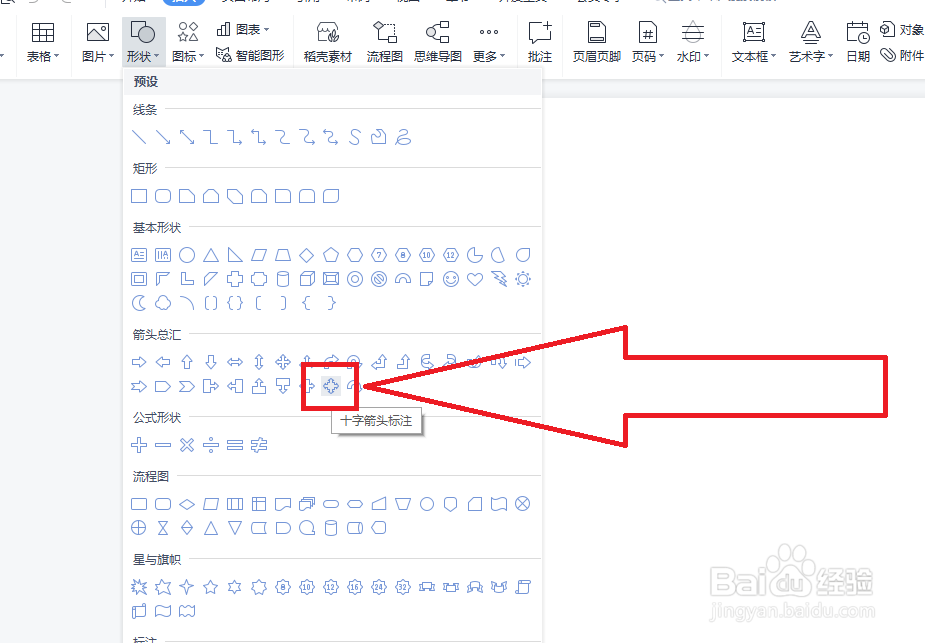
5、选择之后就可以在页面插入了,此时十字箭头标注已经插入完成了,我们可以通过调整颜色等使其看起来更加的美观。
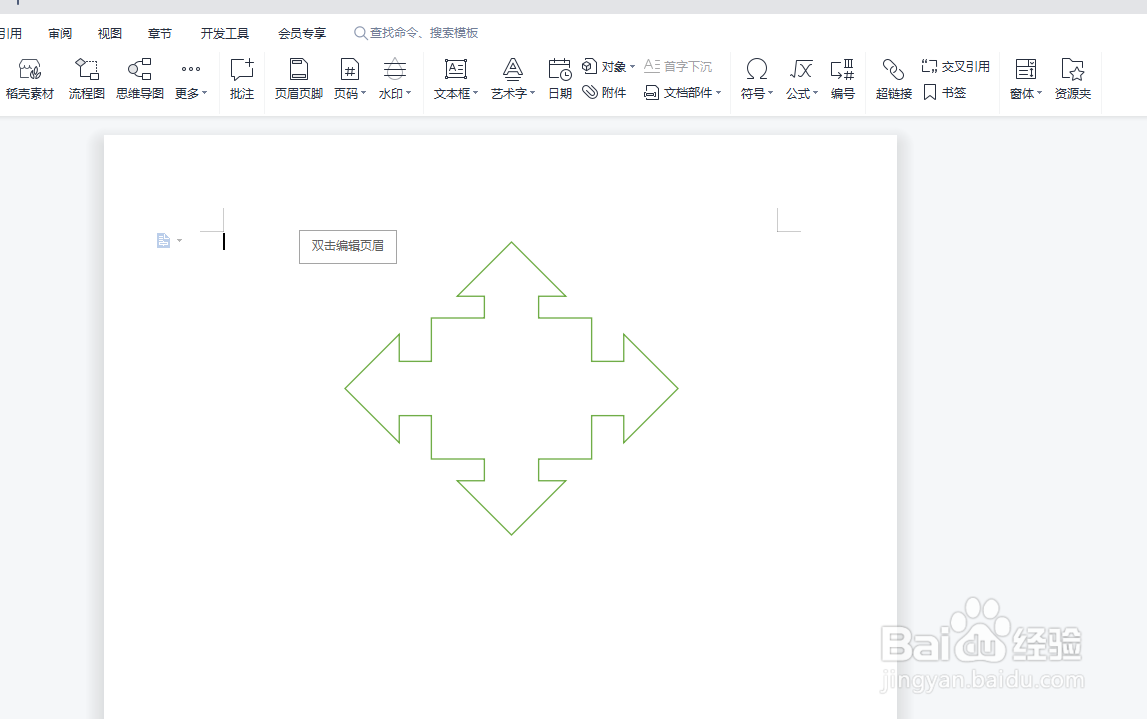
声明:本网站引用、摘录或转载内容仅供网站访问者交流或参考,不代表本站立场,如存在版权或非法内容,请联系站长删除,联系邮箱:site.kefu@qq.com。
阅读量:160
阅读量:31
阅读量:156
阅读量:73
阅读量:83